
Բովանդակություն:
- Հեղինակ Bailey Albertson [email protected].
- Public 2023-12-17 13:00.
- Վերջին փոփոխված 2025-01-23 12:43.
Տեղադրեք և ստեղծեք ձեր սեփական թեման Windows 10-ում
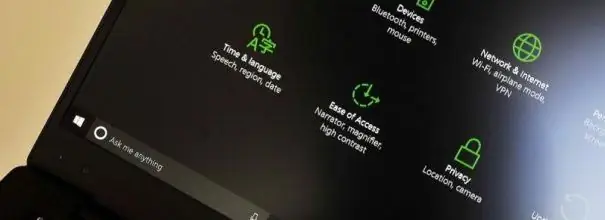
Հաճախ պատահում է, որ օգտագործողը ցանկանում է ինչ-որ կերպ թարմացնել կամ դիվերսիֆիկացնել իր OS- ի ներքին աշխատանքային տեսքը: Դա անելն այնքան էլ դժվար չէ: Դուք կարող եք փոխել Windows 10-ի լռելյայն տեսքը մի շարք եղանակներով: Դրանցից մեկը տեղադրում է նոր թեմա:
Բովանդակություն
-
1 Փոխել թեման
- 1.1 Պաշտոնական խանութի միջոցով
-
1.2 Պաշտոնական կայքի միջոցով
1.2.1 Տեսանյութ. Ինչպես փոխել Windows 10 թեման Microsoft- ի պաշտոնական կայքի միջոցով
-
1.3 Կարկատակի միջոցով
1.3.1 Տեսանյութ. Ինչպես փոխել Windows 10 թեման ՝ օգտագործելով UltraUXThemePatcher
- 1.4 Երրորդ կողմի ծրագրերի միջոցով
- 2 Ստեղծելով ձեր սեփական թեման
-
3 Թեմայի վերացում
3.1 Տեսանյութ. Ինչպես ջնջել թեման Windows 10-ում
- 4 Ինչ անել, եթե թեման տեղադրված չէ
Փոխել թեման
Բոլոր Windows լռելյայն դիզայնը լռելյայն թեման է: Տեղադրելով մեկ այլ ՝ դուք կփոխեք պատուհանների, կուրսորի, համակարգի ծրագրերի տեսքը, ինչպես նաև կավելացնեք նոր պաստառներ, համակարգի հնչյուններ և գույներ:
Նոր թեմա տեղադրելու մի քանի եղանակ կա. Ներբեռնեք այն պաշտոնական խանութից, ստեղծեք ինքներդ կամ ներբեռնեք երրորդ կողմի ծրագրերի միջոցով: Ուշադրություն դարձրեք, որ Windows- ի տարբերակները մինչ 1703 Creators Update- ի կառուցումը չունեին այս հնարավորությունը, այնպես որ համոզվեք, որ ունեք այս կամ ավելի ուշ տարբերակը:
Պաշտոնական խանութի միջոցով
Թեման փոխելու համար, օգտագործելով Microsoft- ի պաշտոնական խանութը, հետևեք այս քայլերին.
-
Ընդլայնել համակարգի ընտրանքները:

«Սկսել» ընտրացանկում «Ընտրանքներ» կետը Բացեք համակարգի կարգավորումները
-
Անցեք «Անհատականացում» բլոկ:

«Անհատականացում» բլոկը Windows կարգավորումներում Բացեք «Անհատականացում» բլոկը
-
Ընտրեք «Թեմաներ» ենթակետը: Դրանում դուք կտեսնեք արդեն հասանելի թեմաների ցուցակ: Ընտրեք դրանցից մեկը և գնահատեք կատարված փոփոխությունները: Եթե թեման ձեզ դուր չի գալիս, միշտ կարող եք այն նույն կերպ փոխել ստանդարտի:

Թեմաների ներդիրը ընտրանքներում Կտտացրեք այն թեմային, որը ցանկանում եք տեղադրել և գնահատել կատարված փոփոխությունները
-
Եթե ստանդարտ թեմաների ցանկում ձեզ համար հարմար տարբերակ չկա, գնացեք նոր առաջարկներ որոնելու ՝ կտտացնելով «Լրացուցիչ թեմաներ խանութում» կոճակին:

«Ավելի շատ թեմաներ խանութում» կոճակը «Թեմաներ» ներդիրում Կտտացրեք «Լրացուցիչ թեմաներ խանութում» կոճակին
-
Microsoft- ի պաշտոնական խանութը կբացվի: Այն ունի անվճար թեմաների հսկայական ընտրություն: Նրանց մեջ գտեք մեկը, ով ձեզ գրավեց, և տեղադրեք այն, ապա վերադառնաք «Թեմաներ» ենթակետ, ընտրեք և պահեք այն:

Թեման ընտրելը Microsoft Store- ում Ընտրեք թեմա խանութում և տեղադրեք այն
-
Որոշ թեմաներ տեղադրելուց հետո «Թեմաներ» ենթակետը փոխակերպվում է. Դրա մեջ հայտնվում է կազմաձևման իրերի ցուցակ: Օրինակ, դուք կարող եք ընտրել մի քանի կուրսորներից կամ ահազանգման ձայներից:

Թեմայի ներդիրում լրացուցիչ թեմայի կարգավորումներ Խանութից թեմաներ տեղադրելուց հետո Թեմաներ ներդիրը վերափոխվում է. Դրա մեջ հայտնվում է լրացուցիչ պարամետրերի ցուցակ
Պաշտոնական կայքի միջոցով
Մեծ թվով թեմաներ ներկայացված են Microsoft- ի պաշտոնական կայքում: Բացեք ցանկալի էջը, ընտրեք ձեզ դուր եկած թեման և ներբեռնեք այն, ապա բացեք ներբեռնված ֆայլը և հաստատեք տեղադրումը: Կատարված, նոր թեման կկիրառվի ավտոմատ կերպով և կհայտնվի ցուցակում ՝ նախկինում ստացված թեմաների հետ միասին:
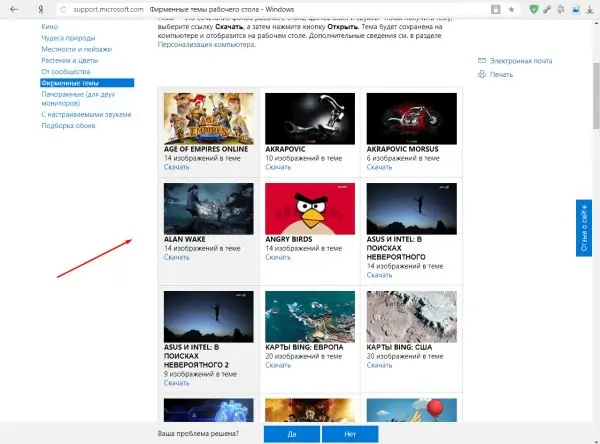
Լրացուցիչ թեմաների մեծ ընտրություն կա Microsoft- ի պաշտոնական կայքում
Տեսանյութ. Ինչպես փոխել Windows 10 թեման Microsoft պաշտոնական կայքի միջոցով
Կարկատչի միջոցով
Եթե ցանկանում եք թեմաներ տեղադրել երրորդ կողմի ռեսուրսներից, այսինքն ոչ թե պաշտոնական կայքից կամ խանութից, ապա նախ ստիպված կլինեք տեղադրել լրացուցիչ UltraUXThemePatcher կարկատիչ, որը համակարգին ավելացնում է ցանկալի գործառույթը.
-
Ներբեռնեք կարկատիչի տեղադրման ֆայլը պաշտոնական կայքից և գործարկեք այն, կտտացրեք «Հաջորդ» կոճակին և սպասեք ավտոմատ տեղադրման ավարտին:

UltraUXThemePatcher- ի տեղադրում Գործարկել տեղադրման ֆայլը և սեղմել «Հաջորդ»
-
Վերագործարկեք ձեր համակարգը:

«Սկսել» ընտրացանկում «Վերագործարկել» կետը Վերագործարկեք ձեր համակարգիչը
-
Ներբեռնեք թեման երրորդ կողմի ցանկացած կայքից և տեղափոխեք այն C: / Windows / Resources / Themes պանակ:

Թեմաների պանակը File Explorer- ում Պատճենը պատճենեք C: / Windows / Resources / Themes պանակում
-
Երբ բոլոր ֆայլերը հաջողությամբ պատճենվեն, գնացեք համակարգիչը անհատականացնելու և տեղադրեք թեման, որը հայտնվում է ճիշտ այնպես, ինչպես տեղադրված են պաշտոնական թեմաները, այսինքն ՝ կտտացրեք այն և սպասեք, մինչ համակարգը վերամարմնավորվի:

Երրորդ կողմի թեման տեղադրում է Թեմաներ ներդիրում Թեմաների ցանկում ընտրեք երրորդ կողմի թեման և սպասեք, մինչ համակարգը վերամարմնավորվի
Տեսանյութ. Ինչպես փոխել Windows 10 թեման ՝ օգտագործելով UltraUXThemePatcher
Երրորդ կողմի ծրագրերի միջոցով
Ձեր սեփական թեման ավելի մանրամասն և հարմարեցնելու կամ ուրիշի թեման տեղադրելու համար կարող եք դիմել երրորդ կողմի ծրագրերի օգտագործման: Օրինակ, փորձեք WindowBlinds 10:
-
Style ներդիրում ընտրեք պատուհանի գույնը և չափը: Դիմումն ունի մատչելի գույների լայն տեսականի: Ներկապնակը կօգնի ձեզ հասնել հենց ձեզ համար անհրաժեշտ ստվերին:

Style ներդիրը պատուհանում ՝ կույրեր 10 Ընտրեք պատուհանի գույնը և չափը
-
Առաջարկվող գեղեցիկ նկարների և լուսանկարների պաստառների բաժնում ընտրեք այն նկարները, որոնցով ցանկանում եք զարդարել ձեր աշխատասեղանը:

Պաստառների ներդիր պատուհանում Շերտավարագույրներ 10 Պատկեր դրեք ձեր աշխատասեղանի համար
-
Կարգավորումներ բաժնում ուշադրություն դարձրեք լրացուցիչ պարամետրերին. Հնչյունների նվագարկում և համակարգի պատկերակների ցուցադրում:

Կարգավորումների ներդիր WindowBlinds 10-ում Կարգավորումներ բաժնում կան թեմաների ավելի մանրամասն պարամետրեր
Եթե թեմաների տեղադրման գործընթացը ձեզ համար չափազանց երկար է թվում, կարող եք տեղադրել Windows Themes Installer- ը: Այն թույլ է տալիս ճշգրտել միանգամից մի քանի թեմաների ուղին և ըստ անհրաժեշտության արագ փոխել դրանց միջև:
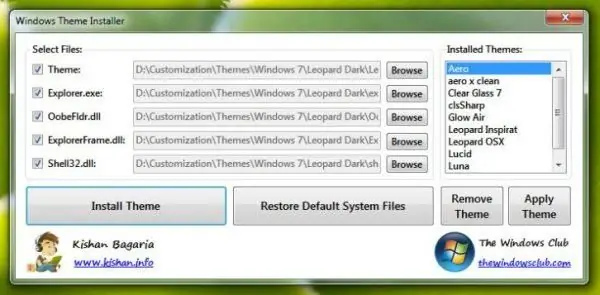
Windows Themes Installer- ը թույլ է տալիս միանգամից ընտրել բազմաթիվ թեմաներ և ըստ անհրաժեշտության անցնել դրանց
Ստեղծեք ձեր սեփական թեման
Թեմայի ստեղծումը համակարգը անհատականացնում է ձեր սրտով `սահմանված պարամետրերի հետագա խնայմամբ: Արժե պահպանել թեման, եթե ապագայում պատրաստվում եք փոխել համակարգի պարամետրերը կամ տեղադրել նոր թեմա, բայց միևնույն ժամանակ կկարողանաք վերադառնալ ավելի վաղ կազմաձևման: Կարող եք նաև ձեր թեմաները կիսել այլ մարդկանց հետ ՝ օգտագործելով ձեր Microsoft հաշիվը:
-
Համապատասխան պարամետրերը սահմանելուց հետո անցեք թեմայի կառավարման բաժին և կտտացրեք «Պահել թեման» կոճակը:

«Թեմաներ» ներդիրում «Պահել թեման» կոճակը Կտտացրեք «Պահել թեման» կոճակը
-
Դրանից հետո քոնը կհայտնվի թեմաների ցանկում: Եթե ցանկանում եք այն պահպանել կամ կիսել ինչ-որ մեկի հետ, կտտացրեք այն և կտտացրեք «Պահել թեման համօգտագործման համար» կոճակը: Համակարգը ձեզ հուշելու է ֆայլը պահպանել.deskthemepack ձևաչափով, հաստատեք գործողությունը:

Հատուկ թեմա «Թեմաներ» ներդիրում Կտտացրեք Save Theme for Sharing կոճակին
Թեման ջնջում է
Եթե թեմաները չափազանց շատ են, և դուք ցանկանում եք մաքրել ցուցակը, աջ սեղմեք ավելորդ թեմայի վրա և ընտրեք «Deleteնջել» գործառույթը: Մի քանի վայրկյան անց թեմայի ֆայլը ընդմիշտ կջնջվի:
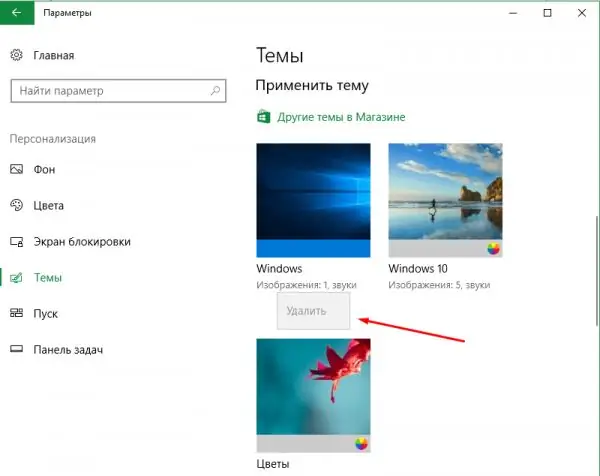
Սեղմեք թեմայի վրա մկնիկի աջ կոճակով և ընտրեք «Deleteնջել» գործառույթը
Տեսանյութ. Ինչպես ջնջել թեման Windows 10-ում
youtube.com/watch?v=O36ckjeKPZs
Ինչ անել, եթե թեման տեղադրված չէ
Եթե դուք բախվում եք այն փաստի հետ, որ նոր թեման չի գործում, այսինքն ՝ համակարգի դիզայնը դրա տեղադրումից հետո ոչ մի կերպ չի փոխվում, ապա առաջին հերթին վերագործարկեք ձեր համակարգիչը: Թերեւս սա կօգնի շտկել խնդիրը: Եթե վերագործարկվելուց հետո այն չվերանա, ապա կետն, ամենայն հավանականությամբ, բուն թեմայի մեջ է: Հեռացրեք այն և փորձեք տեղադրել կամ մեկ այլ կամ նույնը, բայց ներբեռնել այն մեկ այլ կայքից և տեղադրել այն այլ կերպ:
Թեման կարող եք տեղադրել տարբեր ձևերով. Ներբեռնել այն պաշտոնական խանութից կամ կայքից, ներբեռնել այն երրորդ կողմի կայքի և ծրագրի միջոցով, կարկատել տեղադրելուց հետո, կամ ստեղծել այն ինքներդ: Բայց հիշեք, որ դուք պետք է թեմա ընտրեք, որպեսզի դրա գույներն ու պարամետրերը չվնասեն ձեր աչքերին, չփչացնեն համակարգի տեսքը և չնվազեցնեն դրա հարմարավետության մակարդակը:
Խորհուրդ ենք տալիս:
Ինչպես ընտրել և հիմք դնել բաղնիքի համար ձեր սեփական ձեռքերով `4x6, 3x4 և այլ չափսեր, խորհուրդներ, ցուցումներ, լուսանկարներ և տեսանյութեր:

Ինչպես ձեր սեփական ձեռքերով լոգանքի հիմք դարձնել: Հիմնադրումների տեսակները և առանձնահատկությունները: Նյութերի և տեխնոլոգիայի ընտրություն, տեղադրման կանոններ և քայլ առ քայլ հրահանգներ
Անտիգադին կատուների համար. Օգտագործման ցուցումներ և ցուցումներ, թե ինչպես ճիշտ օգտագործել լակի, ակնարկներ, արժեք և անալոգներ

Ֆոնդերի ազատման ձևերը Անտիգադին: Ինչի համար է դա և ինչպես կիրառել: Առավելություններն ու թերությունները, համեմատությունը անալոգների հետ: Antiողովրդական միջոցներ «հակագադիններ»: Ակնարկներ
Հնարավոր է արդյոք կատու կերակրել միայն չոր սնունդով. Կերակրման հիմնական կանոններ, ինչպես ճիշտ տալ արտադրանքը, անասնաբույժների խորհուրդներ
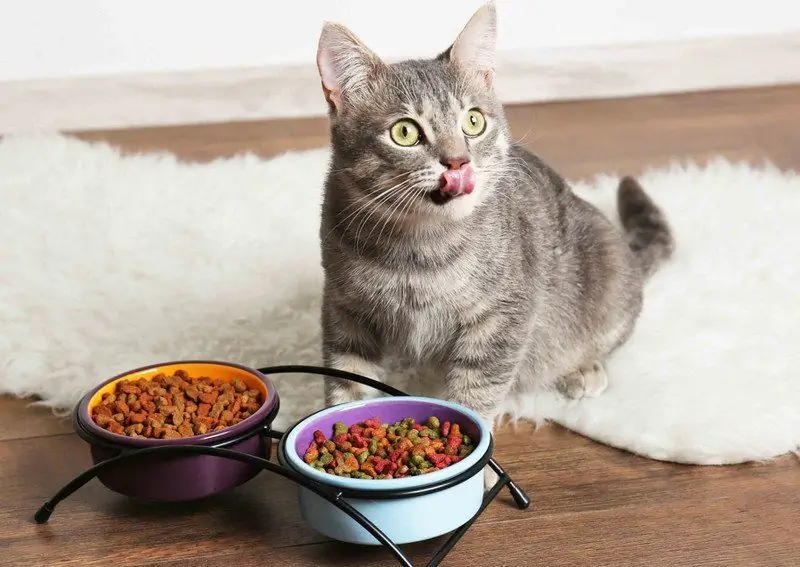
Ինչ կարող է լինել վտանգավոր չոր սնունդ: Ինչպե՞ս ապահովել ձեր ընտանի կենդանուն անվտանգ պահելու ժամանակ պատրաստի չափաբաժին ուտելիս: Հատիկավորված սնունդ կերակրելու հիմնական կանոնները
Ինչպես փոխել մկնիկի կուրսորը Windows 10-ում, տեղադրել նորը ՝ հրահանգներ և խորհուրդներ

Ինչպես փոխել կուրսորի բոլոր նիշերի պատկերակը, չափը և ոճը համակարգի կարգավորումների և երրորդ կողմի ծրագրերի միջոցով: Ինչ անել, եթե կուրսորը դրված չէ
Ինչպես տեղադրել ժամացույցը Windows 10 աշխատասեղանի վրա. Վիդջեթ ավելացնելու և կազմաձևելու հրահանգներ և խորհուրդներ

Որտեղ գտնել և ինչպես տեղադրել Clամացույցի վիջեթը աշխատասեղանի վրա Windows 10-ում: Վիջեթների տեղադրման հանրաճանաչ ծրագրեր. Gadgets Revived, MFI10, 8GadgetPack
